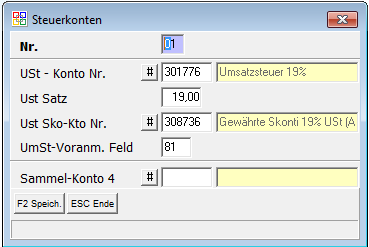OBS/FIBU/Steuerkonten erstellen/bearbeiter: Unterschied zwischen den Versionen
Zur Navigation springen
Zur Suche springen
(Importing text file) |
Alexis (Diskussion | Beiträge) |
||
| (9 dazwischenliegende Versionen von 5 Benutzern werden nicht angezeigt) | |||
| Zeile 1: | Zeile 1: | ||
{{Vorlage:FIBU}} | |||
=Steuerkonten= | |||
Durch Drücken der Taste {{Einfg}} öffnet sich die Eingabemaske "Steuerkonten". Die Felder "Nummer" und "Satz" müssen von Hand, die Felder "KONTO-NR." und "SK-KONTONR." können mit Hilfe der {{Raute}}-Taste eingegeben werden. Benutzen Sie die Pfeiltasten, um in der Kontenliste den entsprechenden Eintrag zu wählen und bestätigen Sie mit {{Return}}. Eine Speicherung der Daten erfolgt mit der Taste {{F2}}. | |||
Eine Eingabe könnte z.B. folgendermaßen aussehen: | |||
[[image:steuerkonten_erstellen.png]] | |||
'''NR.:''' 01 | |||
'''USt - KONTO Nr.:''' 301776 (Umsatzsteuer 19%) | |||
'''USt SATZ: '''19.00 (%) | |||
'''USt SKO-KTO Nr.: ''' 308736 (Gewährte Skonti 19% USt.) | |||
'''UmSt-Voranm. Feld:'''81 ("Kennziffer Steuerpflichtige Umsätze zum Steuersatz von 19%") | |||
'''Sammel-Konto 4: ''' zB. Sammelkonto Umsatzsteuer gesamt | |||
Aktuelle Version vom 6. Januar 2015, 10:29 Uhr
Buchungserfassung
- Beispiele zur Buchungserfassung
Journal
Stapelverarbeitung
Kontenverwaltung
Steuerkonten
Manuelles Bankclearing
Offene Postenverwaltung
- Tasten und Schaltflächen
- Eingabemaske
Stammdaten
Kostenstellenrechnung
Auswertungen
Steuerkonten
Durch Drücken der Taste Einfg öffnet sich die Eingabemaske "Steuerkonten". Die Felder "Nummer" und "Satz" müssen von Hand, die Felder "KONTO-NR." und "SK-KONTONR." können mit Hilfe der #-Taste eingegeben werden. Benutzen Sie die Pfeiltasten, um in der Kontenliste den entsprechenden Eintrag zu wählen und bestätigen Sie mit ↩ Enter. Eine Speicherung der Daten erfolgt mit der Taste F2. Eine Eingabe könnte z.B. folgendermaßen aussehen:
NR.: 01
USt - KONTO Nr.: 301776 (Umsatzsteuer 19%)
USt SATZ: 19.00 (%)
USt SKO-KTO Nr.: 308736 (Gewährte Skonti 19% USt.)
UmSt-Voranm. Feld:81 ("Kennziffer Steuerpflichtige Umsätze zum Steuersatz von 19%")
Sammel-Konto 4: zB. Sammelkonto Umsatzsteuer gesamt